Khi bạn bật PC chạy Windows, một số quy trình và dịch vụ hệ thống ẩn sẽ bắt đầu hoạt động. Các quy trình này xác định cách Windows xuất hiện trên màn hình của bạn, cách thiết bị của bạn kết nối với mạng cục bộ, cách bạn truy cập các thiết bị đã kết nối, đăng nhập vào Windows, v.v. Nếu không có chúng, PC của bạn sẽ không hoạt động.
Một trong những quy trình khác thường mà bạn sẽ thấy trong Windows 10 là quy trình lockapp.exe. Đây không chỉ là tệp thực thi cũ, vì lockapp.exe chịu trách nhiệm vẽ một phần của màn hình khóa (màn hình bạn sẽ thấy trước khi đăng nhập). Nếu bạn muốn tìm hiểu thêm về quy trình hệ thống này, đây là những điều bạn cần biết.

lockapp.exe là gì và nó có an toàn không?
Khi bạn tải PC chạy Windows 10 lần đầu tiên , bạn sẽ không thấy ngay lời nhắc đăng nhập — bạn sẽ thấy nền, đồng hồ và ngày tháng cũng như bất kỳ mục trạng thái nào khác mà bạn đã thêm, bao gồm cả kết nối mạng và mức pin của bạn. Đây là màn hình khóa, không khác gì một màn hình giật gân quyến rũ cho PC của bạn.
Quá trình lockapp.exelà thứ tạo và điều khiển màn hình này. Nó không có tác dụng gì khác và không thực sự gây ra nhiều rắc rối cho hệ thống của bạn. Mặc dù một số người dùng đã báo cáo việc sử dụng CPU và RAM cao theo thời gian, nhưng đây rất là một tình huống bất thường, vì lockapp.exe không nên sử dụng nhiều trong quá trình sử dụng bình thường.

Khi bạn đăng nhập, lockapp.exe sẽ ở trạng thái không hoạt động hoặc ẩn, đợi cho đến khi bạn khóa PC của bạn hoặc đăng xuất lại. Là một quy trình hệ thống chính hãng, lockapp.exe hoàn toàn an toàn, nhưng trong trường hợp hiếm hoi phần mềm độc hại giả mạo trên hệ thống của bạn với cùng một tên tệp, bạn có thể kiểm tra xem nó có phải là chính hãng hay không bằng cách sử dụng các bước bên dưới.
Có thể lockapp.exe Nguyên nhân CPU, RAM cao hoặc sử dụng tài nguyên hệ thống cao khác không?
Trong cách sử dụng bình thường, quá trình lockapp.exe sẽ sử dụng một lượng rất hạn chế tài nguyên hệ thống của bạn— chúng ta đang nói về một vài megabyte RAM ở đây và ở đó. Việc sử dụng CPU cũng có thể bị giới hạn trong quá trình đăng nhập và sẽ bằng 0 khi bạn đã đăng nhập.
In_content_1 all: [300x250] / dfp: [640x360] ->Điều này là do lockapp.exe ở chế độ “bị treo” sau khi bạn đăng nhập (nghĩa là nó không hoạt động) hoặc bị dừng và ẩn hoàn toàn. Bạn có thể tự kiểm tra điều này bằng Trình quản lý tác vụ, nhưng nó phải giống nhau đối với tất cả người dùng Windows 10.
Khắc phục sự cố lockapp.exe trên Windows 10
Tuy nhiên, có báo cáo trực tuyến rằng lockapp.exe gây ra một số vấn đề về CPU và RAM. Điều này là bất thường và có thể do lỗi hoặc tệp hệ thống bị hỏng. Nếu bạn nghi ngờ tệp hệ thống của mình bị hỏng, bạn có thể chạy công cụ System File Checker (SFC).
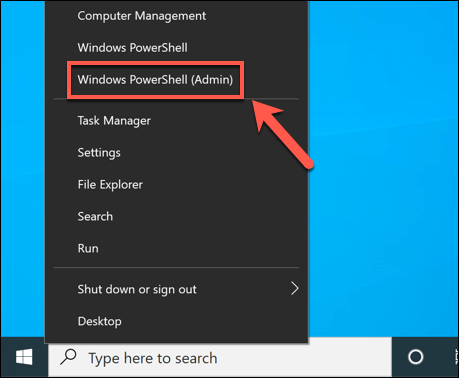
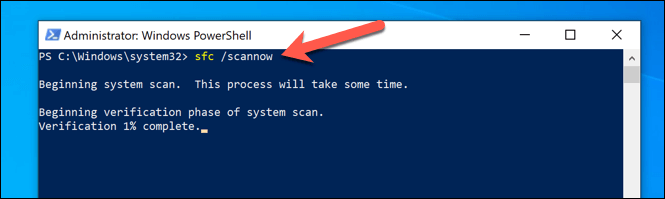
Công cụ SFC sẽ mất một khoảng thời gian để hoàn tất quá trình quét hệ thống của bạn. Nếu phát hiện bất kỳ tệp nào bị hỏng, nó sẽ sử dụng ảnh chụp nhanh dành riêng cho các tệp hệ thống của bạn để khôi phục chúng. Bạn có thể cần phải khởi động lại PC sau khi hoàn tất.
Nếu SFC không phát hiện ra các tệp bị hỏng, nhưng hệ thống của bạn đã lỗi thời, bạn có thể đang bỏ lỡ các bản sửa lỗi quan trọng. Để giải quyết vấn đề này, bạn cần kiểm tra mọi bản cập nhật.
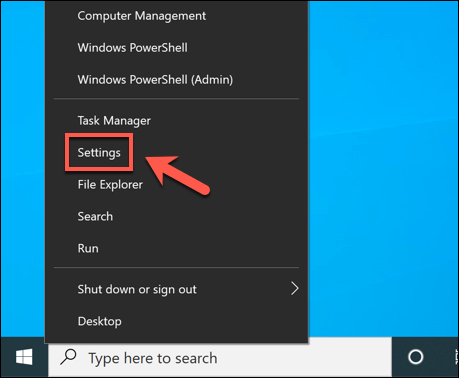

Nếu có bất kỳ bản cập nhật hệ thống nào có sẵn, hãy làm theo hướng dẫn trên màn hình để tải xuống và cài đặt chúng, sau đó khởi động lại PC của bạn để áp dụng chúng đầy đủ. Mặc dù điều này không được đảm bảo sẽ giải quyết được bất kỳ sự cố nào với lớp phủ màn hình khóa, nhưng nó sẽ đảm bảo bạn đã cài đặt các bản sửa lỗi hiện có mới nhất.
Cách tắt lockapp.exe trên Windows 10
Mặc dù lockapp.exe là một quy trình hệ thống, nhưng nó không quan trọng bằng dwm.exe và các quy trình quan trọng khác. Việc tắt nó sẽ đưa bạn đến thẳng lời nhắc đăng nhập.
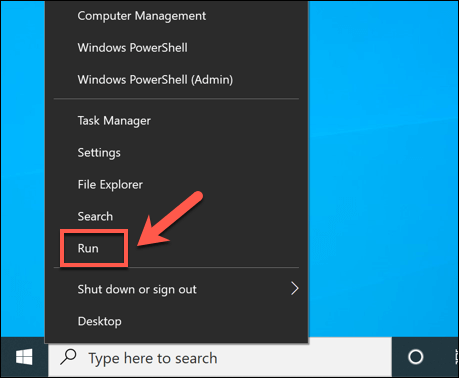
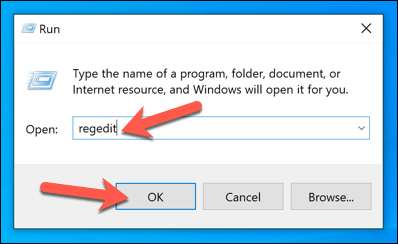
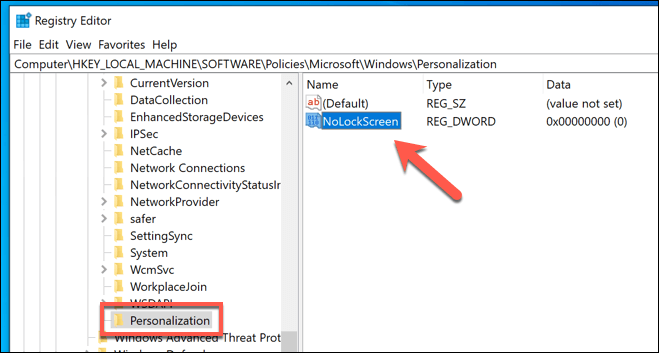
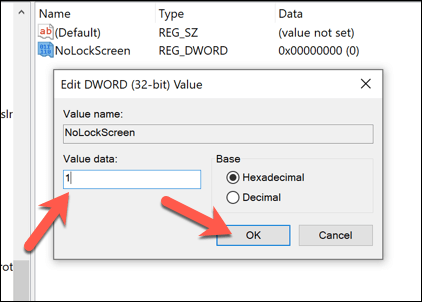
Sau khi được lưu, lớp phủ màn hình khóa sẽ bị vô hiệu hóa và lockapp.exe sẽ không kích hoạt. Lần tiếp theo khi bạn khóa PC hoặc đăng nhập, bạn sẽ được hiển thị trực tiếp lời nhắc đăng nhập — lớp phủ sẽ không xuất hiện.
Định cấu hình màn hình khóa
Màn hình khóa có thể định cấu hình, cho phép bạn thêm các thông báo nhất định, chẳng hạn như số lượng email chưa đọc trong hộp thư đến của bạn. Để định cấu hình cài đặt này, bạn cần sử dụng Cài đặt Windows.
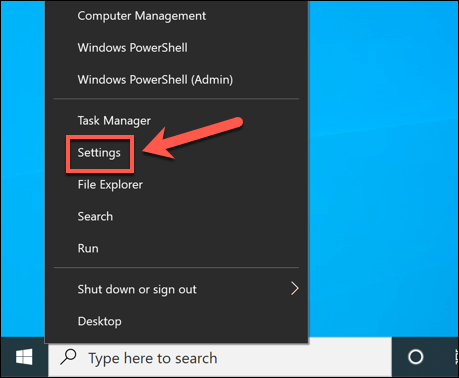
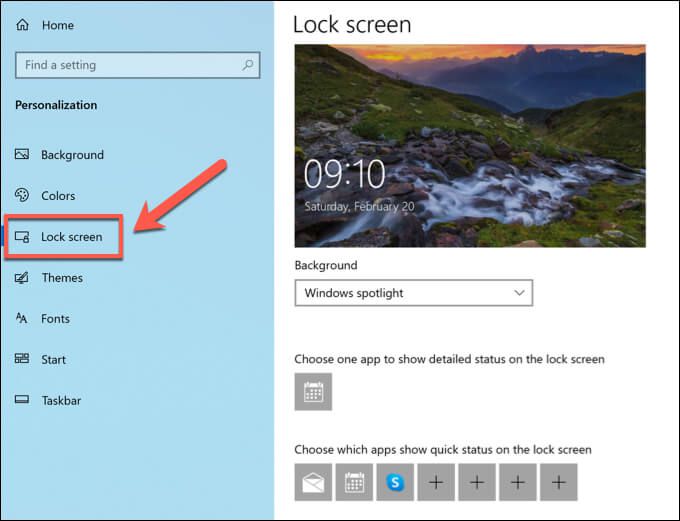
Cách kiểm tra xem lockapp.exe có phải là chính hãng hay không
Windows 10 bảo vệ người dùng tốt hơn khỏi phần mềm độc hại giả mạo xử lý hệ thống chính hãng hơn các phiên bản Windows trước đó, nhưng không thể có phần mềm độc hại như thế này có thể lây nhiễm vào PC của bạn. Nếu bạn muốn kiểm tra xem lockapp.exe có chính hãng và an toàn để chạy hay không, bạn có thể thực hiện việc này bằng Trình quản lý tác vụ.
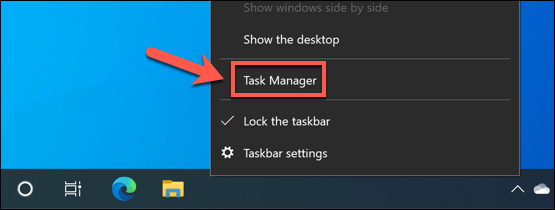
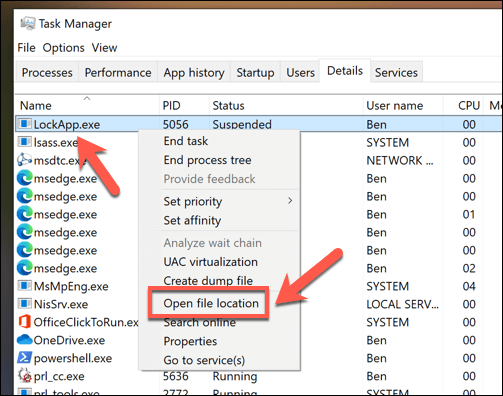

Tuy nhiên, nếu vị trí được mở trong Trình quản lý tệp không nằm trong thư mục C: \ Windows \ SystemApps, bạn có thể cho rằng quá trình này là giả mạo. Bạn sẽ cần kiểm tra và xóa phần mềm độc hại từ PC của mình trước khi có thể bắt đầu sử dụng lại một cách an toàn.
Bảo vệ và duy trì cài đặt Windows 10
Lockapp.exe là một quy trình hệ thống Windows 10 hợp pháp, giống như ntoskrnl.exe và các quy trình khác. Việc tắt nó sẽ không gây ra sự cố, nhưng nếu PC của bạn không ổn định, bạn cần thực hiện các bước khác để bảo vệ và duy trì hệ thống của mình. Bạn có thể bắt đầu thường xuyên trước giữ cho PC của bạn được cập nhật và kiểm tra PC của bạn để tìm phần mềm độc hại.
Nếu PC của bạn vẫn gặp sự cố, có lẽ đã đến lúc cân nhắc bắt đầu lại với cài đặt Windows 10 mới. Tất nhiên, các vấn đề về CPU và RAM cao có thể dẫn đến việc phần cứng gặp khó khăn, vì vậy nếu bạn đang gặp phải tình trạng chậm lại, có thể đã đến lúc đầu tư vào một số nâng cấp PC mới để PC của bạn hoạt động trơn tru trở lại.